
- •Лабораторная работа № 1 Создание и редактирование таблиц, построение диаграмм
- •Этапы выполнения лабораторной работы 1. Ввод исходных данных, оформление таблицы
- •Построение диаграмм в ms excel
- •Элементы двумерной диаграммы
- •Элементы объемной диаграммы
- •Инструменты и меню для работы с диаграммой
- •Построение диаграмм и графиков
Построение диаграмм и графиков
Рассмотрим процесс построения графика (диаграммы). Пункт Диаграмма из меню Вставка и Мастер диаграмм позволят вам пройти по всем шагам этого процесса. Сначала необходимо выделить область данных. Помните, что если столбцов больше, чем строк, то ряды данных располагаются по строкам. В этом случае: первая строка - X-серия, вторая - Y-серия, третья - вторая Y- серия и т. д., первый столбец - легенды. Если строк больше, чем столбцов, то ряды данных располагаются по столбцам и в этом случае: первый столбец - Х- серия, второй - Y-серия, третий - вторая Y-серия и т. д., первая строка - легенды. Давайте рассмотрим процесс построения диаграммы, выделив данные из таблицы 1.1. Необходимо щелкнуть по мастеру диаграмм и выделить область для построения графика. После этого на экране появится диалоговое окно первого шага мастера диаграмм (см. рис. 1.11).
На следующем шаге мастера диаграмм (см. рис. 1.12) можно с помощью мышки выделить другую область для построения графика или для конкретного ряда данных (вкладка Ряд). Здесь же можно определить имя легенды (поле Имя). На третьем шаге мастера диаграмм необходимо определить параметры диаграммы: заголовки, подписи осей, легенду (см. рис. 1.13) и т. д.
На последнем шаге мастера диаграмм остается определить месторасположение диаграммы: на отдельном листе диаграмм или на имеющемся листе (см. рис. 1.14).
Рис.
1.11. Диалоговое окно первого шага мастера
диаграмм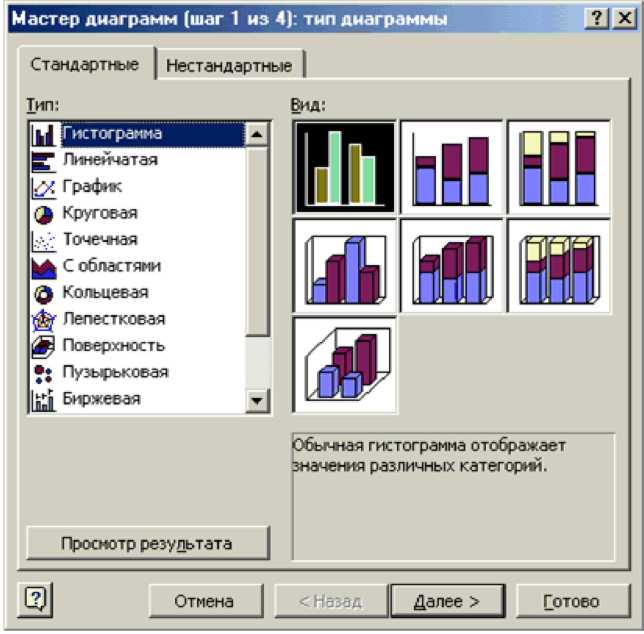
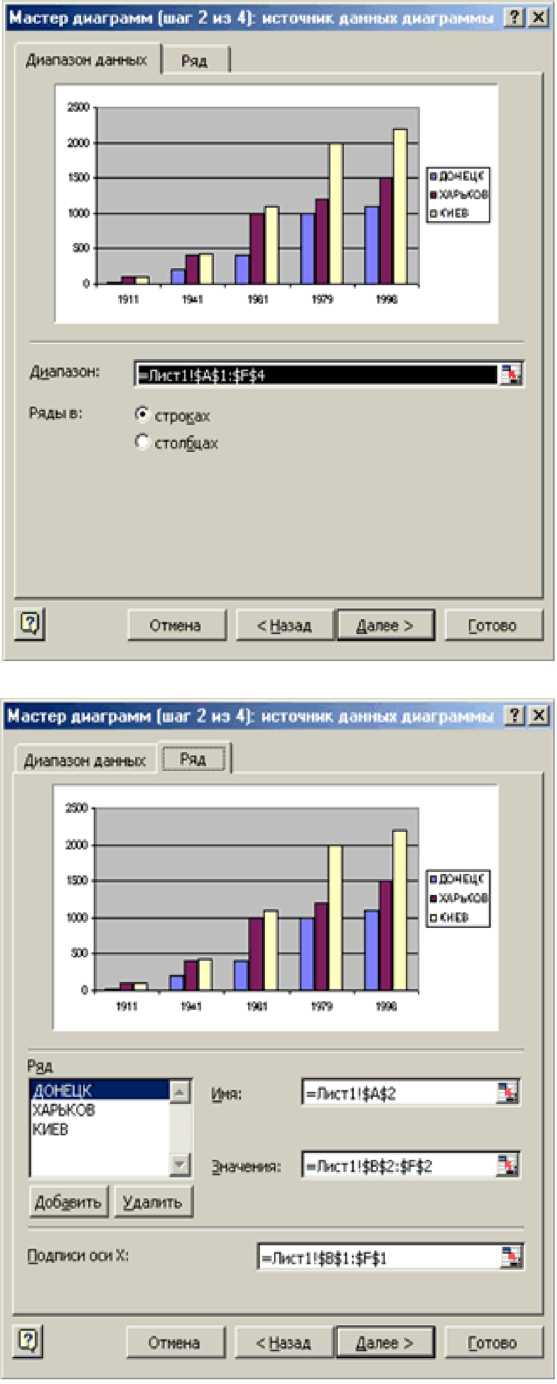
Рис. 1.12. Шаг второй. Выбор источника данных для диаграммы
Рис.
1.13. Шаг третий. Определение параметров
диаграммы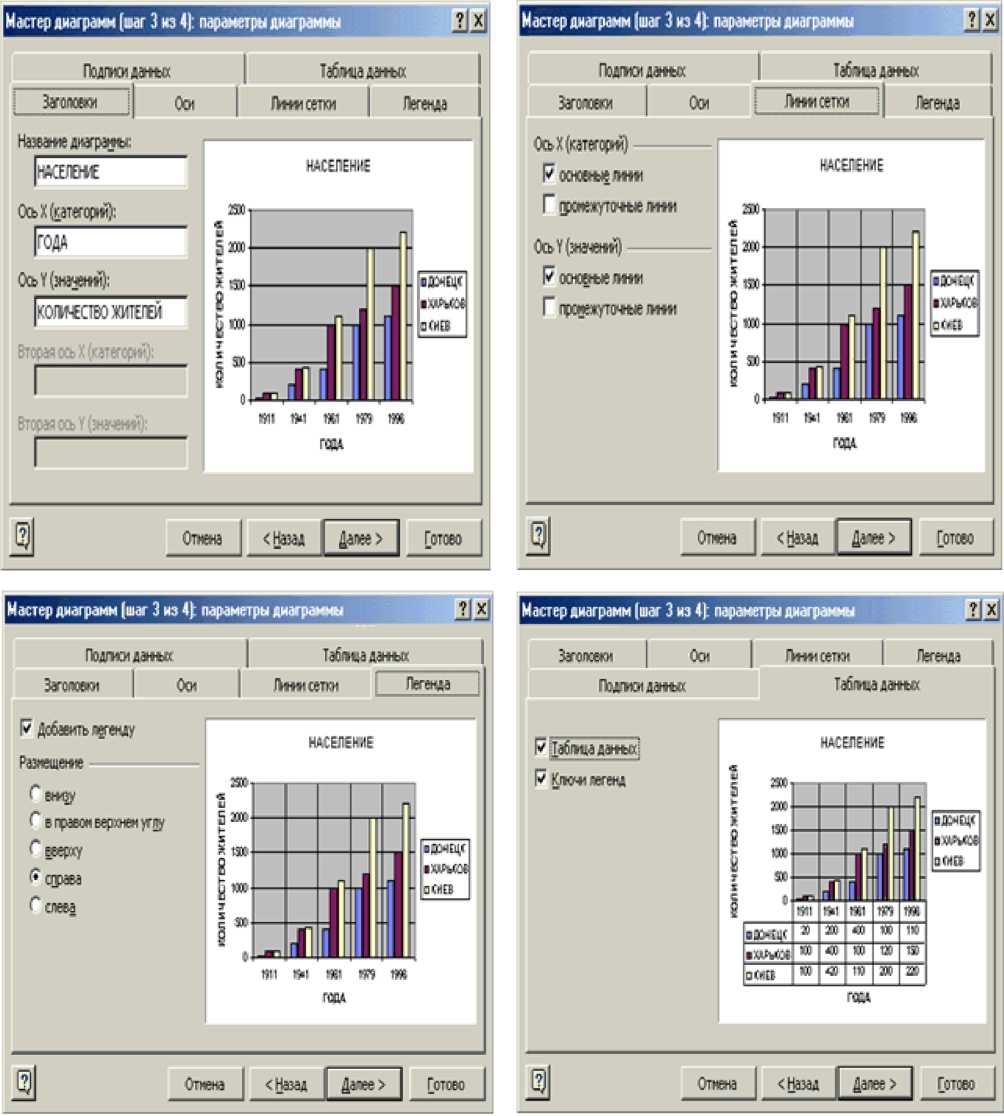
Рис.
1.14. Шаг четвертый. Выбор размещения
диаграммы
Копирование (перенос) таблицы на активный, или любой другой лист данной рабочей книги, можно выполнить несколькими способами, предварительно выделив необходимый диапазон ячеек (в нашем случае это А1:I8):
с помощью пункта главного меню Правка →Копировать (Правка →Вырезать);
с помощью пункта контекстного меню Копировать (Вырезать);
воспользовавшись кнопкой «Копировать»
 «Вырезать»
«Вырезать» )
на панели инструментов.
)
на панели инструментов.
Затем необходимо установить курсор в ячейку, в которой будет находиться левый верхний угол копируемой (перемещаемой) области и выполнить одну из команд:
пункт главного меню Правка →Вставить;
пункт контекстного меню Вставить;
![]()
воспользоваться кнопкой «Вставить» на панели инструментов.
Для нашего примера последовательность действий будет выглядеть следующим образом:
выделим область А1:I8;
выполним команду Правка →Копировать;
перейдем на Лист 2, щелкнув по ярлыку листа левой кнопкой мыши;
установим курсор в ячейку А1 на Листе 2;
выполним команду Правка →Вставить.
Сохранить созданный файл можно нескольким способами:
при помощи команды главного меню Файл →Сохранить;
при помощи команды контекстного меню Сохранить;
при помощи соответствующей кнопки на панели инструментов
 .
Если файл сохраняется впервые, то на
экране появится диалоговое окно, в
котором пользователю будет предложено
указать имя, под которым будет храниться
файл. При всех последующих сохранениях,
в файл вносятся соответствующие
изменения, и он сохраняется под тем же
именем.
.
Если файл сохраняется впервые, то на
экране появится диалоговое окно, в
котором пользователю будет предложено
указать имя, под которым будет храниться
файл. При всех последующих сохранениях,
в файл вносятся соответствующие
изменения, и он сохраняется под тем же
именем.
Для того чтобы открыть уже созданный файл, можно использовать один из следующих способов:
выполнить команду главного меню Файл →Открыть;
выполнить команду контекстного меню Открыть;
использовать соответствующую кнопку на панели инструментов
 .
.
Выполнение одной из этих команд приведет к появлению диалогового окна, в котором можно будет указать или выбрать из списка имя необходимого файла.
Задание:
Заполнить таблицу (не менее 10 строк). Имеющиеся в шапке таблицы данные (года, месяцы, дни недели) заносить с помощью автозаполнения.
Оформить таблицу с помощью обрамления, добавить заголовок, расположив его по центру таблицы. Шапку таблицы выполнить в цвете (шрифт и фон), полужирным шрифтом.
Переименовать лист книги по смыслу введенной информации.
Выполнить соответствующие вычисления. При построении диаграммы предусмотреть название.
Скопировать таблицу на второй лист книги и отобразить его в виде формул.
Оформить отчет согласно правилам оформления.
